Ricevi errori durante l'installazione degli aggiornamenti di Windows 10? Non riesci ad eseguire l'aggiornamento all'ultimo build di Windows 10? Hai problemi durante l'installazione degli aggiornamenti in Windows 10? Ecco una facile soluzione ai problemi di Windows Update in Windows 10 svuotando la cache di Windows Update.
A meno che non si sia disabilitato manualmente il servizio di Windows Update o utilizzato uno strumento di terze parti per disabilitare Windows Update, l'aggiornamento di Windows funziona senza problemi per la maggior parte degli utenti. Detto questo, ci sono utenti che hanno riscontrato problemi durante il download o l'installazione degli aggiornamenti di Windows in Windows 10.
Cache di Windows Update in Windows 10

Quando Windows Update scarica un aggiornamento, tenta automaticamente di installare lo stesso. A volte, potresti vedere errori durante l'installazione degli aggiornamenti. Questo di solito accade quando l'aggiornamento scaricato è corrotto e il problema può essere risolto svuotando la cache di Windows Update. Quando la cache di Windows Update viene cancellata, Windows Update scaricherà una nuova copia dell'aggiornamento per installare lo stesso.
Quando Windows Update non funziona come previsto, è una buona idea eseguire lo strumento di risoluzione dei problemi integrato di Windows Update. È possibile accedere allo strumento di risoluzione dei problemi di Windows Update spostandosi su Pannello di controllo, modificando Visualizza con icone piccole, facendo clic su Risoluzione dei problemi, quindi facendo clic su Visualizza tutto il collegamento nel riquadro di sinistra.
A volte, l'esecuzione dello strumento di risoluzione dei problemi di Windows Update potrebbe non risolvere i problemi di Windows Update. Cancellare la cache di Windows Update potrebbe risolvere i problemi, specialmente quando si verificano problemi durante l'installazione degli aggiornamenti. In questa guida, vedremo come cancellare la cache di Windows Update in Windows 10.
Passos per cancellare la cache di Windows Update in Windows 10
Passaggio 1: prima di poter eliminare la cache degli aggiornamenti, è necessario interrompere il servizio Windows Update. Per fare ciò, digitare Services.msc nella casella di ricerca del menu Start, quindi premere il tasto Invio per aprire la finestra Servizi.
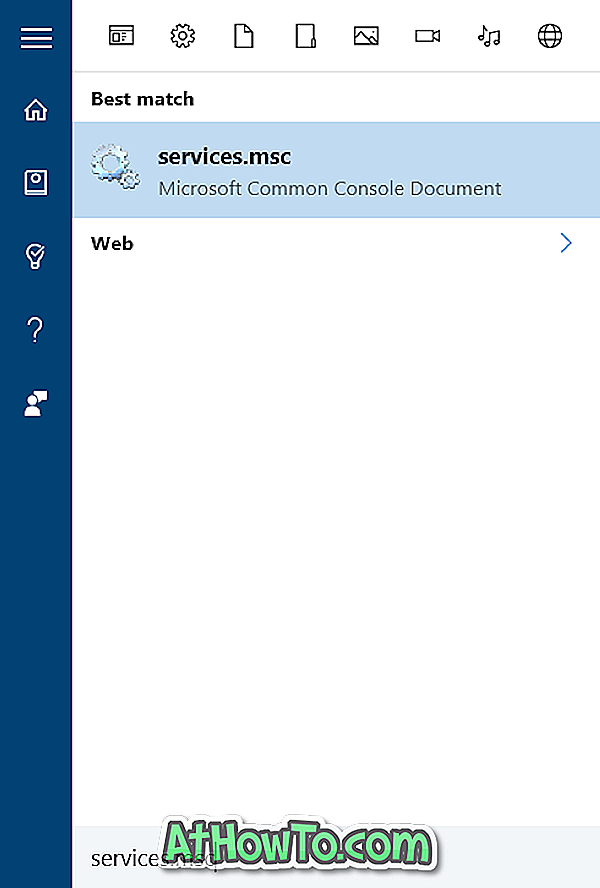
Passaggio 2: cercare la voce del servizio di Windows Update, fare doppio clic sulla voce per aprire la finestra di dialogo delle proprietà.
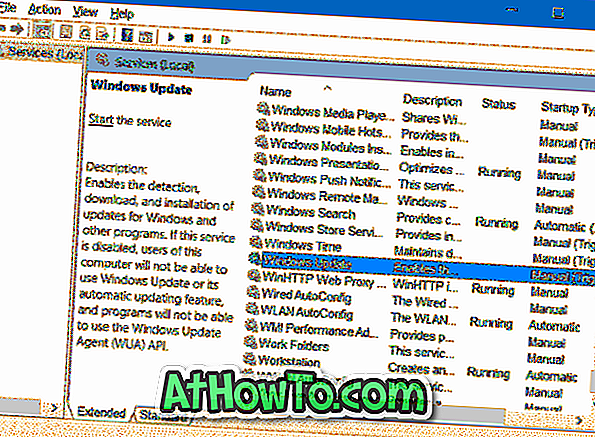
Passaggio 3: nella scheda Generale, fare clic sul pulsante Interrompi per interrompere il servizio Windows Update. Fai clic sul pulsante OK .
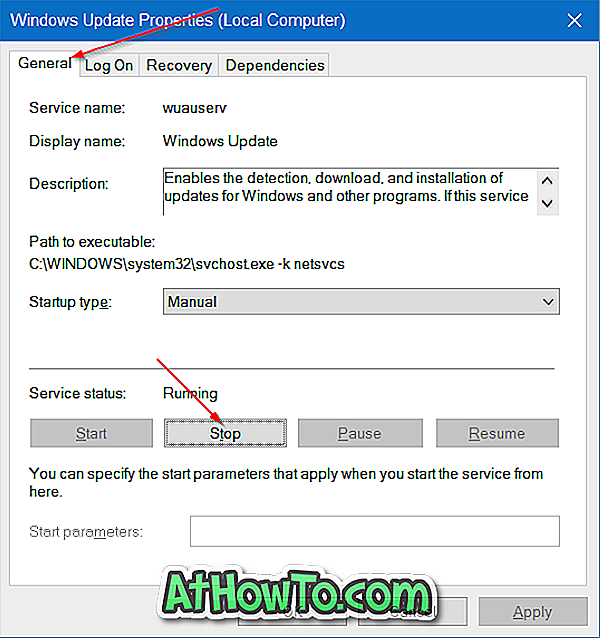
Passaggio 4: aprire l'unità in cui è installato Windows 10. Ad esempio, se Windows 10 è installato sull'unità "C", apri lo stesso. Passare alla cartella Windows \ SoftwareDistribution \ Download . Cioè, se Windows 10 è installato sull'unità "C", è necessario accedere alla directory C: \ Windows \ SoftwareDistribution \ Download.
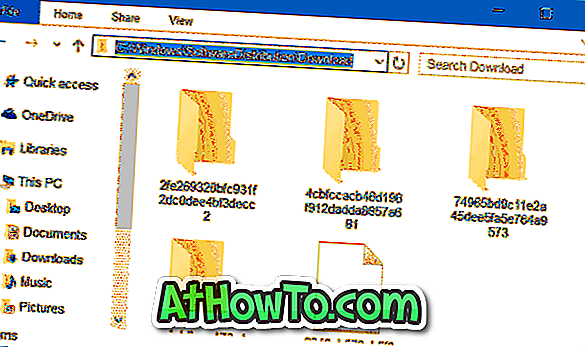
Passaggio 5: Una volta nella cartella Download, fare clic sul menu File, fare clic su Cambia cartella e cerca opzioni per aprire Opzioni cartella. Nella scheda Visualizza, seleziona il pulsante di opzione Mostra l'opzione Mostra file e cartelle nascoste e unità . Quindi, deselezionare il pulsante di opzione con l'etichetta Nascondi i file del sistema operativo protetti .
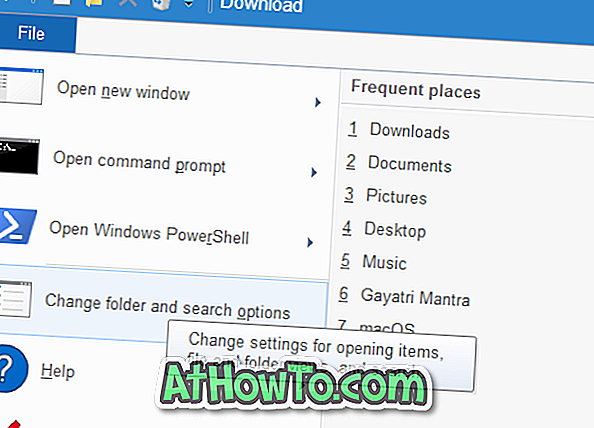
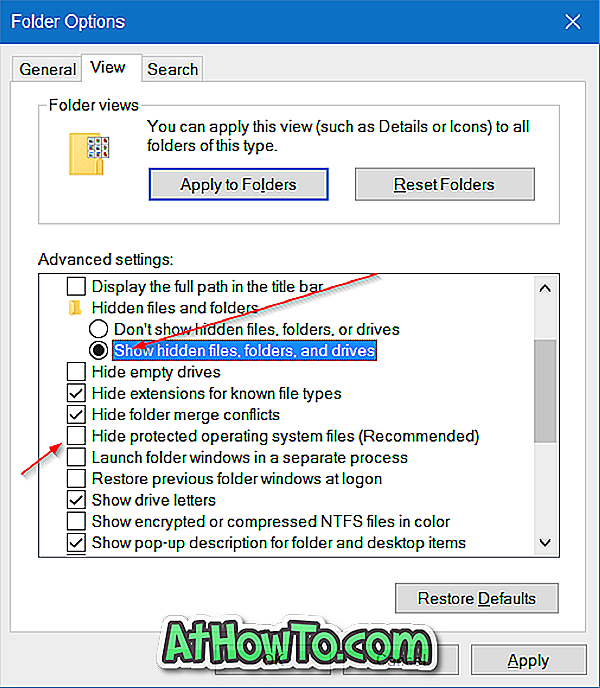
Infine, fai clic su Applica .
Passaggio 6: ora dovresti vedere file e cartelle. Seleziona tutti i file e le cartelle, quindi elimina tutti facendo clic su Elimina . Se viene visualizzata la finestra di dialogo Accesso negato alla cartella con "È necessario fornire il permesso di amministratore per eliminare questa cartella", selezionare la casella di controllo Esegui questa operazione per tutti gli elementi correnti, quindi fare clic sul pulsante Continua . Se ti viene chiesto di inserire la password dell'account amministratore, inserisci lo stesso.
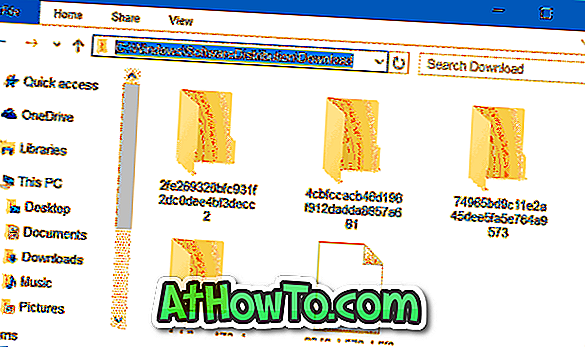
Hai appena svuotato la cache di Windows Update. Segui i prossimi due passaggi per avviare il servizio di Windows Update che hai interrotto nei primi tre passaggi.
Passaggio 7: Digitare Services.msc nel menu Start o nella casella di ricerca sulla barra delle applicazioni, quindi premere il tasto Invio.
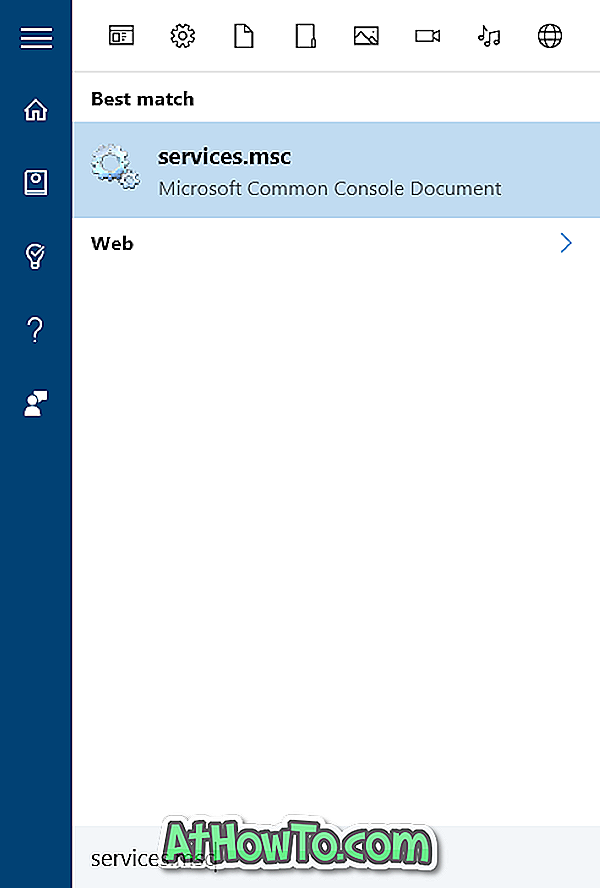
Passo 8: Una volta aperta la finestra Servizi, fare doppio clic sul servizio Windows Update e quindi fare clic sul pulsante Avvia per avviare il servizio interrotto. Fai clic sul pulsante OK . È tutto!
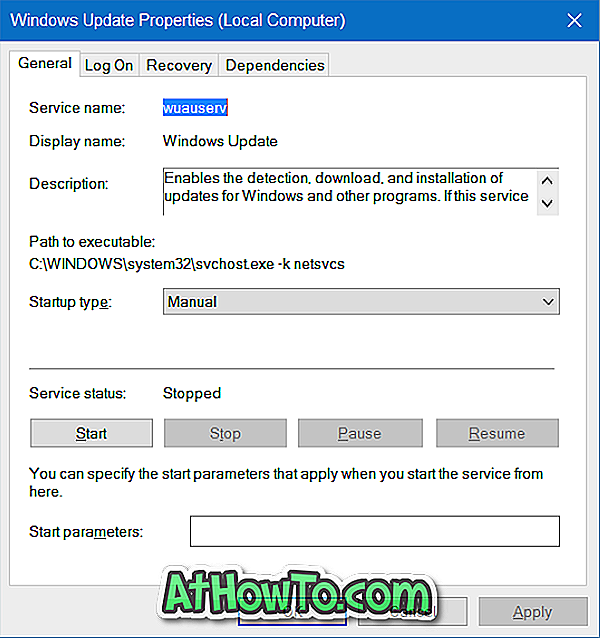
La cache di Windows Update è stata cancellata correttamente in Windows 10. Si spera che ciò risolva il problema di Windows Update.














